emeditor官方版是一款业界人士公认的世界上最快的文字编辑器,该软件能让用户打开很大的纯文字档案,打开含有CSV、TSV、或使用者来订的分隔符号(DSV)的档案,支持多种配置,自定义颜色、字体、工具栏、快捷键设置,智能调整行距,避免中文排列过于紧密,具有选择文本列块的功能,同时还提供了丰富的文本编辑和处理功能,包括搜索和替换、书签、语法高亮、代码折叠、列编辑、拼写检查、自动完成等,且始终以运作轻巧、敏捷而又功能强大、丰富著称,深受网页设计师、程式设计师、编辑或出版者、资料库管理员、服务器管理员等用户人员的喜爱。
除此之外,这款软件还支持Unicode、大文件处理、多语言界面等特性,能够轻松地处理包含多个语言字符的文本,支持20多种编程语言的语法突出显示,并且支持的语法种类可以不断的扩充,为您提供高效、方便的文本编辑体验。当然最值得一提的就是它启动速度快,支持多标签窗口,可以完全代替Windows自带的记事本,足以胜任日常的文本编辑工作,所以无论您是初学者还是专业程序员,EMEditor都是一个值得信赖的文本编辑器。

emeditor新增功能
1、重新设计了帮助页面。从此版本开始,本地帮助格式从单个 CHM 文件转换为多个 HTML 文件。
2、用 WebView2 控件在 EmEditor 中添加了显示嵌入式网页浏览器的功能。可以在自定义对话框的新网页浏览器页面中自定义初始主页 URL。网页浏览器设计为与宏结合使用。编写宏使您能够将特定文本发送到网站。onLoad事件使您能够在加载网页时检索特定文本。另外,您还可以在自定义对话框的新网页浏览器页面中自定义初始主页 URL。请参阅 Bing.jsee 宏示例以了解如何利用新功能。
3、添加了使用语言服务器协议来格式化所选内容或整个文档的功能(格式化文档和格式化选区命令)。
4、通过添加 Markdown 特殊语法,改进了 Markdown 语法高亮。
5、改进了打开日语 (JIS) 或日语 (EUC) 文件时的无效字符检测。
6、改进了在 CSV 转换器上操作时的无效格式检测。
7、在 CSV 模式下作业时,提高了删除列、在右/左边插入一列、合并列、排序列、粘贴以及其他命令的速度。
8、默认情况下,通过不使用临时文件并启用基于硬盘的文件操作,提高了大写、小写和许多其他转换命令的速度以进行大量替换。
9、提高了用日语 (JIS) 或日语 (EUC) 打开非常大的文件时各种操作的速度。
软件特色
1、支持最大248 GB的
2、支持编辑二进制文件
3、优化搜索和重定位
4、改进的设计插件
5、显示面板功能的能力
6、每行具有更大长度时的最佳速度
7、通过单击鼠标自动平移wheel
8、支持拖放
9、在程序设置中指定临时文件夹
10、在注册表中导入INI文件
11、支持Unicode
12、支持ASP、C、CSS、HTML、javascript、JSP、Pascal、Perl、Python、PHP以及SQL的语法高亮显示VBScript和其他
13、用户友好的界面和可自定义的工具栏
emeditor基本操作
一、删除重复行
如果您想获取文档中的所有唯一值,那么删除重复行命令很有用。此命令可以通过通过排序 | 删除重复行访问,或者您可以到排序 | 删除/把重复行设为书签(高级)…中设置高级选项。
在高级选项中,您可以指定要检查重复项的列。

二、合并/拆分列
合并列用于将两列合并为一列。
1、如果 CSV 表格是如下图所示

2、合并第 1 列和第 2 列的结果会变成

3、要使用合并列,请选取您要合并的列,然后到 EmEditor 菜单上的 CSV | 列 | 合并列。

4、使用第一个非空值选项会通过每一行最左边的非空值来合并列。请点击这里查看实际操作的例子。
5、拆分列是与合并列相反的命令,即用指定的分隔符拆分列。该命令在 CSV | 列 | 拆分列等。

三、合并行
1、合并行命令通过合并具有重复标识符的记录来创建多值属性。

2、您可以通过 CSV | 高级 | 合并行…来访问这个命令。

四、如何删除 CSV 文档中嵌入的换行符?
CSV 单元格可以包含嵌入的换行符。 当嵌入换行符时,这意味着单元格中包含换行符。双引号 ("") 用于转义单元格内的分隔符和换行符,这让您能在单元格中包含分隔符或换行符。
1、在 EmEditor 中,嵌入的换行符显示为带有黑色背景的 M 和/或 J。M代表回车,J代表换行。

五、提取列
1、提取列命令允许您将一个或多个列复制到新文档中。

2、它位于 CSV | 高级 | 提取列…,在对话框中选择一列并启用与上一列合并的行为类似于合并列,然后再提取列。

六、提取常用字符串
1、提取常用字符串功能用于计算出现多次的字符串。它可以查找行、单词、单元格和 IP 地址。
2、该命令位于搜索 | 提取常用字符串…。

EmEditor文本工具使用技巧
技巧一:批量文本缩进
方法:首先选中要缩进的文本内容,然后按下Tab键,文本就会首行缩进,如果想进行左缩进,则选中文本同时按下Shift键和Tab键即可。

技巧二:快捷选取一列或多列内容
对于图2所示表格,如果我们想拷贝一列文本的内容,这在普通的记事本编辑器中是不好实现的,但EmEditor就可以很轻松办到。
方法与步骤:
1、保持Alt键按下,选中要复制的列
2、你就可以随意进行复制替换等操作
(注:word同样可以实现该效果但是笔者一般更喜欢轻量级的编辑器)

技巧三:巧用制表符分隔文本内容
在图三的基础上如果要完成下面的效果该怎么实现呢?

1、菜单栏点搜索->替换->使用转义序列勾上->在查找一栏将原有的空格字符换为\t -> 全部替换
2、在文本编辑区点鼠标右键,出右键选单时选中“分离值/排列”,将弹出的二级菜单的“普通模式”改为“TSV”模式。就出图4的效果。

快捷键
1、文件操作
新建文件:Ctrl+N
打开文件:Ctrl+O
保存文件:Ctrl+S
另存为:F12
关闭当前文件:Ctrl+F4
关闭所有文件:Ctrl+Shift+F4
2、编辑操作
撤销:Ctrl+Z
重做:Ctrl+Y
剪切:Ctrl+X
复制:Ctrl+C
粘贴:Ctrl+V
删除光标所在行:Ctrl+Shift+L
向上复制一行:Ctrl+Shift+D
向下复制一行:Ctrl+Alt+Down
3、查找和替换
查找:Ctrl+F
查找下一个:F3
查找上一个:Shift+F3
替换:Ctrl+H
全局替换:Ctrl+Shift+H
4、代码折叠
折叠当前行:Ctrl+Shift+-(减号)
展开当前行:Ctrl+Shift+=(等号)
折叠全部:Ctrl+Alt+-(减号)
展开全部:Ctrl+Alt+=(等号)
5、其他常用操作
切换全屏模式:F11
切换到下一个标签页:Ctrl+Tab
切换到上一个标签页:Ctrl+Shift+Tab
显示/隐藏行号:Ctrl+Shift+G
显示/隐藏工具栏:Alt+T
显示/隐藏状态栏:Alt+S
其它版本下载
-
查看详情
emeditor专业绿色版 v25.4.3
 49.44M
49.44M
- 编程
-
 更多 (149个) >>程序员常用编程软件大全 编程用的文本编辑器是专门用于编写和编辑代码的工具,它们提供了许多针对程序员的功能和便利性。像Visual Studio Code是由微软开发的免费、开源且跨平台的文本编辑器,其中拥有强大的代码编辑功能、智能补全、调试支持和丰富的插件生态系统,适用于各种编程语言和框架;Sublime Text则是款款轻量级、快速、强大的文本编辑器,支持跨平台使用,还具有高度可定制性和丰富的插件生态系统,适用于多种编程语言和快捷操作。当然除了以上文本编辑器,小编还整理提供了很多程序员常用的编程软件以供参考选择,这些编程文本编辑器各有特点,可以根据个人偏好、所要开发的语言和项目需求来选择适合的编辑器。
更多 (149个) >>程序员常用编程软件大全 编程用的文本编辑器是专门用于编写和编辑代码的工具,它们提供了许多针对程序员的功能和便利性。像Visual Studio Code是由微软开发的免费、开源且跨平台的文本编辑器,其中拥有强大的代码编辑功能、智能补全、调试支持和丰富的插件生态系统,适用于各种编程语言和框架;Sublime Text则是款款轻量级、快速、强大的文本编辑器,支持跨平台使用,还具有高度可定制性和丰富的插件生态系统,适用于多种编程语言和快捷操作。当然除了以上文本编辑器,小编还整理提供了很多程序员常用的编程软件以供参考选择,这些编程文本编辑器各有特点,可以根据个人偏好、所要开发的语言和项目需求来选择适合的编辑器。 -
-

emeditor文本编辑器 68.86M
查看/简体中文v25.4.3 -

R语言软件 85.53M
查看/简体中文v4.5.2 -

visual freebasic(可视化编程环境) 185.45M
查看/简体中文v5.9.8 -

Git gui(Git客户端) 62.74M
查看/简体中文v2.52.0 -

SCM Manager客户端(源代码管理服务器) 109.32M
查看/简体中文v3.11.1 -

scite编辑器中文版 2.61M
查看/简体中文v5.5.8 -

editplus官方版 2.72M
查看/英文v6.1.780 -

PhpStorm2025官方版 903.57M
查看/简体中文v2025.2.5 -

typora中文版 93.47M
查看/简体中文v1.12.4 -

jetbrains rider 2024(C语言编辑开发工具) 1.44G
查看/多国语言v2024.3.8 -

regexbuddy正则表达式软件 13.25M
查看/多国语言v4.14.2 -

ultraedit官方版 106.38M
查看/简体中文v32.1.0.20中文版 -
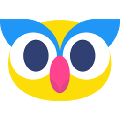
Codecraft在线编程软件 354.3M
查看/简体中文v2.7.2中文版 -

Diffinity(代码对比工具) 579K
查看/英文v0.9.5 -

火山编程开发平台 6.92G
查看/简体中文v25 -

DataSpell官方版 886.53M
查看/多国语言v2024.3.2
-
发表评论
0条评论软件排行榜
热门推荐
 猿编程电脑版 v5.14.0官方版237.14M / 简体中文
猿编程电脑版 v5.14.0官方版237.14M / 简体中文 labview2023中文版 2.71G / 简体中文
labview2023中文版 2.71G / 简体中文 橙光制作工具电脑版 v3.5.51.05M / 简体中文
橙光制作工具电脑版 v3.5.51.05M / 简体中文 jetbrains rider 2024(C语言编辑开发工具) v2024.3.81.44G / 多国语言
jetbrains rider 2024(C语言编辑开发工具) v2024.3.81.44G / 多国语言 hbuilderx电脑版 v4.85.2025110510官方版62.25M / 简体中文
hbuilderx电脑版 v4.85.2025110510官方版62.25M / 简体中文 PHP Coder汉化版 v1.01018K / 简体中文
PHP Coder汉化版 v1.01018K / 简体中文 XMLSpy2024官方版 v26.2.1.0442.99M / 简体中文
XMLSpy2024官方版 v26.2.1.0442.99M / 简体中文 RubyMine2025电脑版 v2025.1.1官方版733.54M / 多国语言[中文]
RubyMine2025电脑版 v2025.1.1官方版733.54M / 多国语言[中文] webstorm2023官方版 v2023.3.8424.82M / 简体中文
webstorm2023官方版 v2023.3.8424.82M / 简体中文 pycharm2023专业版 v2023.3.7544.48M / 简体中文
pycharm2023专业版 v2023.3.7544.48M / 简体中文
















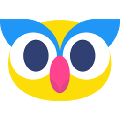



 猿编程电脑版 v5.14.0官方版
猿编程电脑版 v5.14.0官方版 labview2023中文版
labview2023中文版  橙光制作工具电脑版 v3.5.5
橙光制作工具电脑版 v3.5.5 hbuilderx电脑版 v4.85.2025110510官方版
hbuilderx电脑版 v4.85.2025110510官方版 PHP Coder汉化版 v1.0
PHP Coder汉化版 v1.0 XMLSpy2024官方版 v26.2.1.0
XMLSpy2024官方版 v26.2.1.0 RubyMine2025电脑版 v2025.1.1官方版
RubyMine2025电脑版 v2025.1.1官方版 webstorm2023官方版 v2023.3.8
webstorm2023官方版 v2023.3.8 pycharm2023专业版 v2023.3.7
pycharm2023专业版 v2023.3.7 赣公网安备36010602000168号
赣公网安备36010602000168号